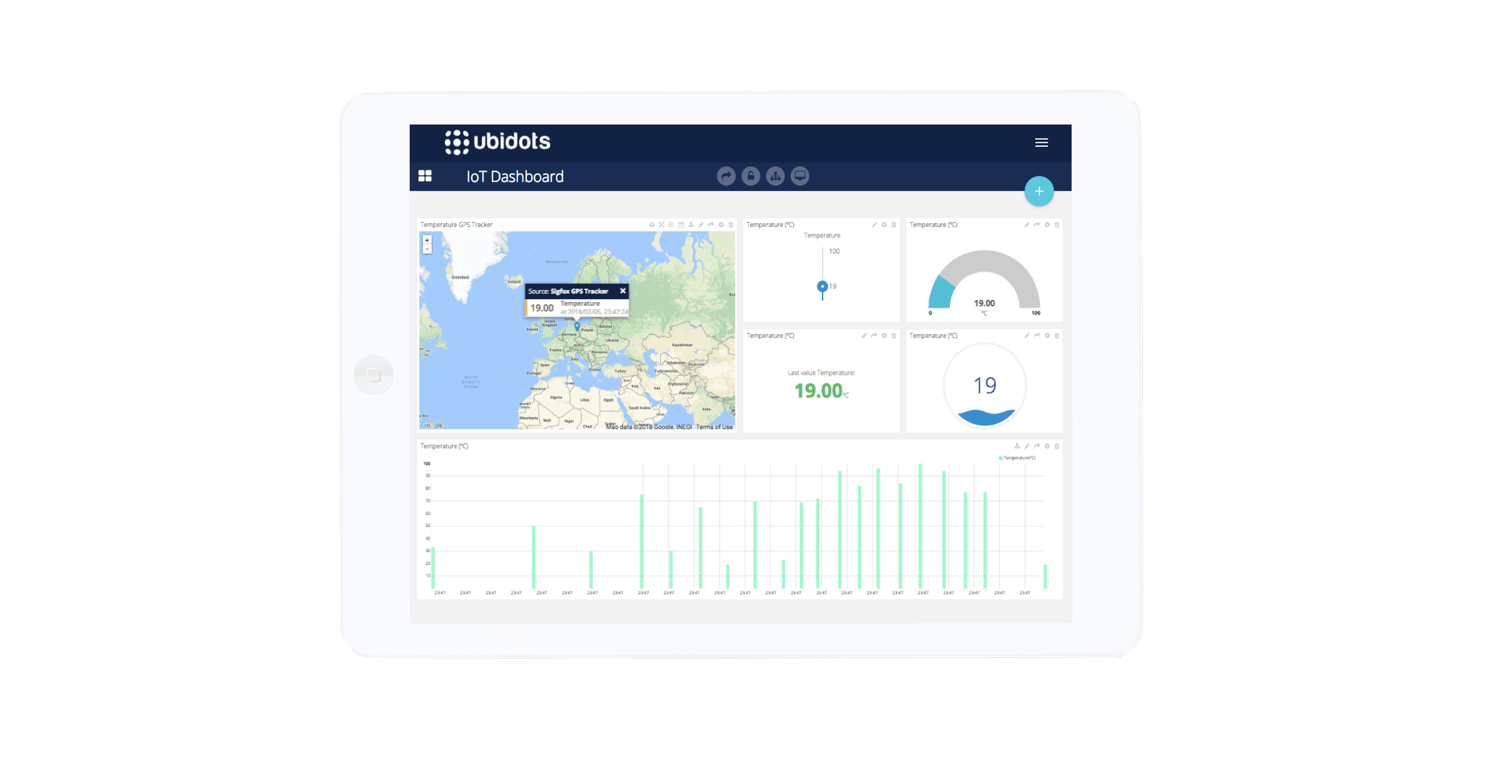Comment construire un capteur de stationnement pour résoudre le problème de la recherche d'une place libre

Dans ce projet, nous allons construire un capteur de stationnement simple à l'aide d'un Raspberry Pi. Chaque matin, je me pose la même question : la seule place de parking devant mon bureau est-elle déjà prise ? Car lorsqu'elle l'est, je dois faire le tour du pâté de maisons et perdre au moins 10 minutes pour me garer et marcher jusqu'au bureau. J'ai donc pensé qu'il serait pratique de savoir si la place est libre avant même de me déplacer. Au final, j'ai créé un petit widget que je peux consulter depuis mon iPod ou mon téléphone portable
Matériels
- Raspberry Pi Modèle B :
- Clé USB WiFi
- Capteur de mouvement Parallax
- Trois fils femelle à femelle
Câblage
Le capteur de mouvement est très facile à installer car il ne possède que trois broches : GND, VCC (+5 V) et OUT (signal numérique « 1 » ou « 0 »). En cas de mouvement, il émet un « 1 », sinon un « 0 ». Le schéma de connexion ci-dessous illustre le branchement : les câbles se connectent directement aux broches GPIO du Raspberry Pi. Pour plus d'informations sur les broches GPIO, consultez ce guide sur makezine.com ; c'est une excellente ressource pour se familiariser avec les broches du Raspberry Pi .
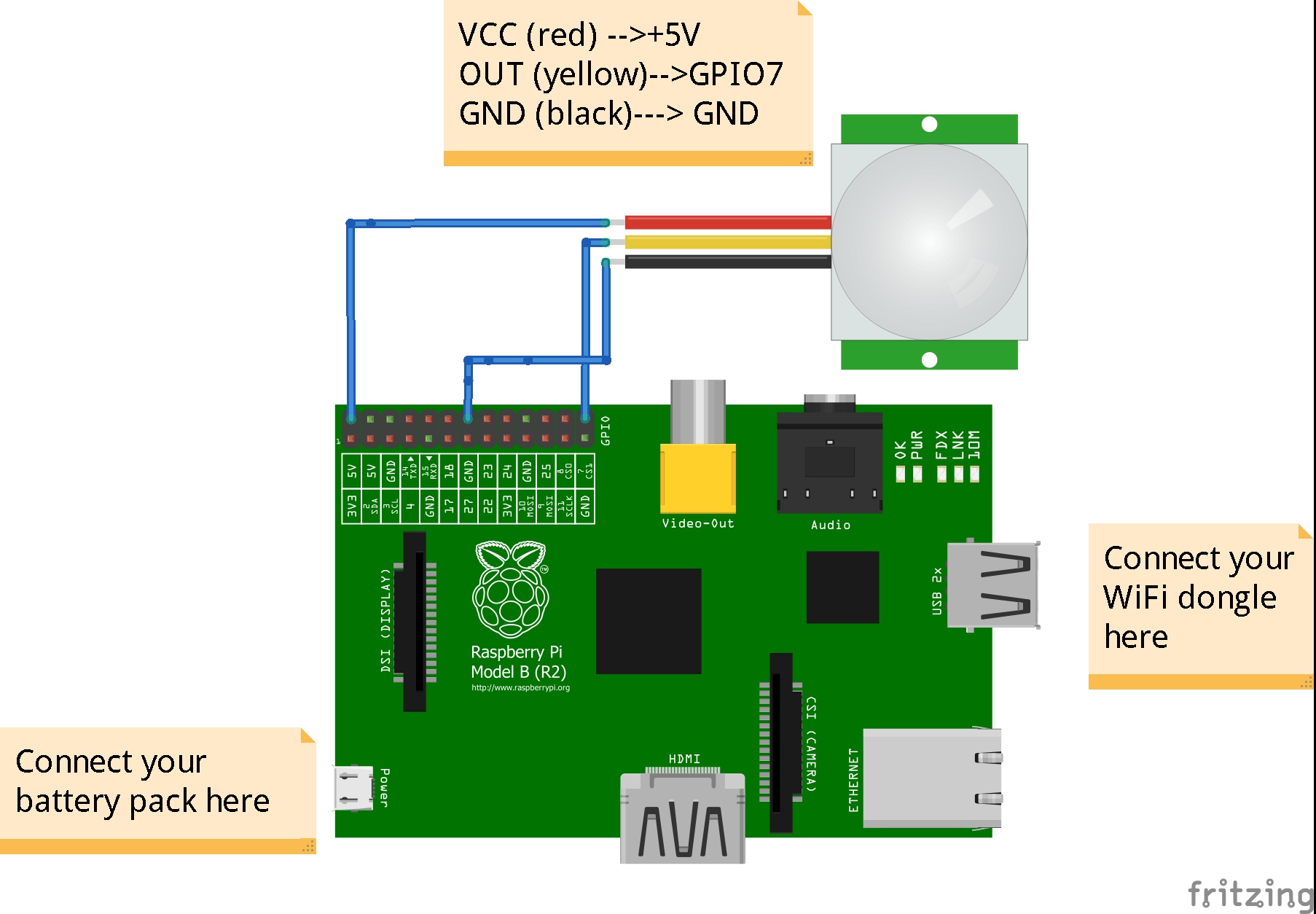
Configurez votre compte Ubidots et vos variables
Si vous êtes nouveau sur Ubidots , créez un compte ici .
- Accédez à l'onglet « Sources » et ajoutez une nouvelle source.
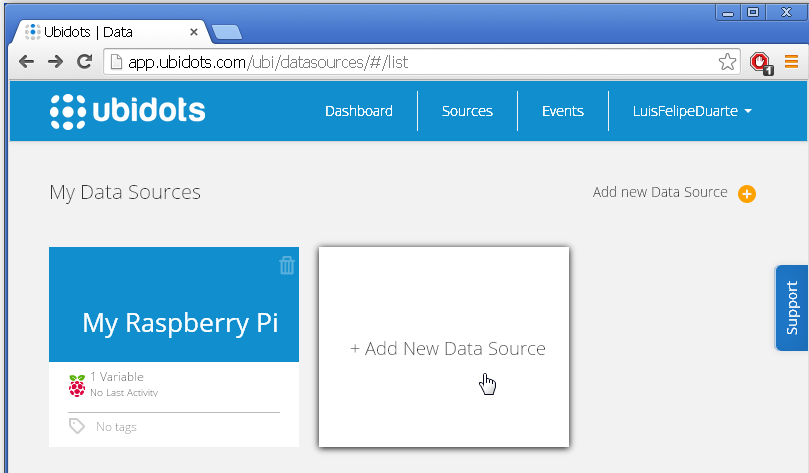
- Sélectionnez Raspberry Pi comme nouvelle source de données et remplissez le formulaire.
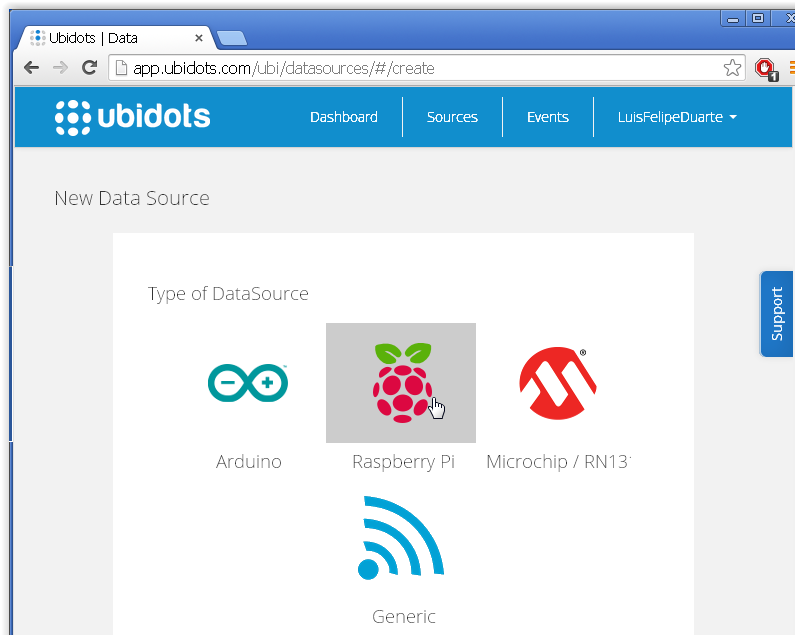
- Cliquez maintenant sur la nouvelle source « My Raspberry Pi »
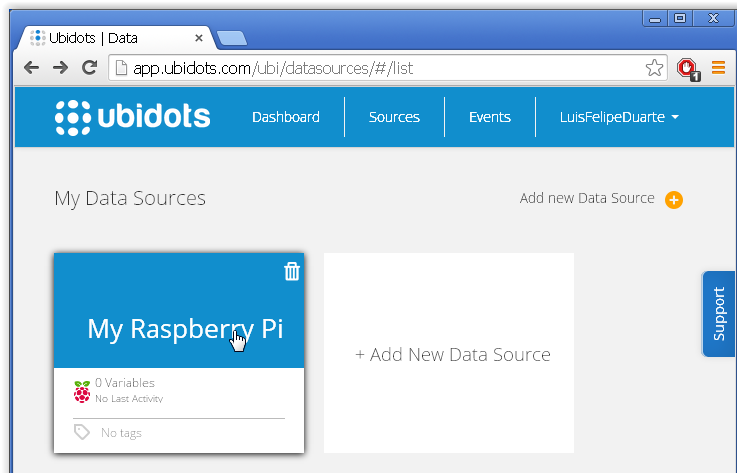
- Ajoutez une nouvelle variable appelée « libre ou occupé » et n'oubliez pas de compléter le nom et l'unité des champs.
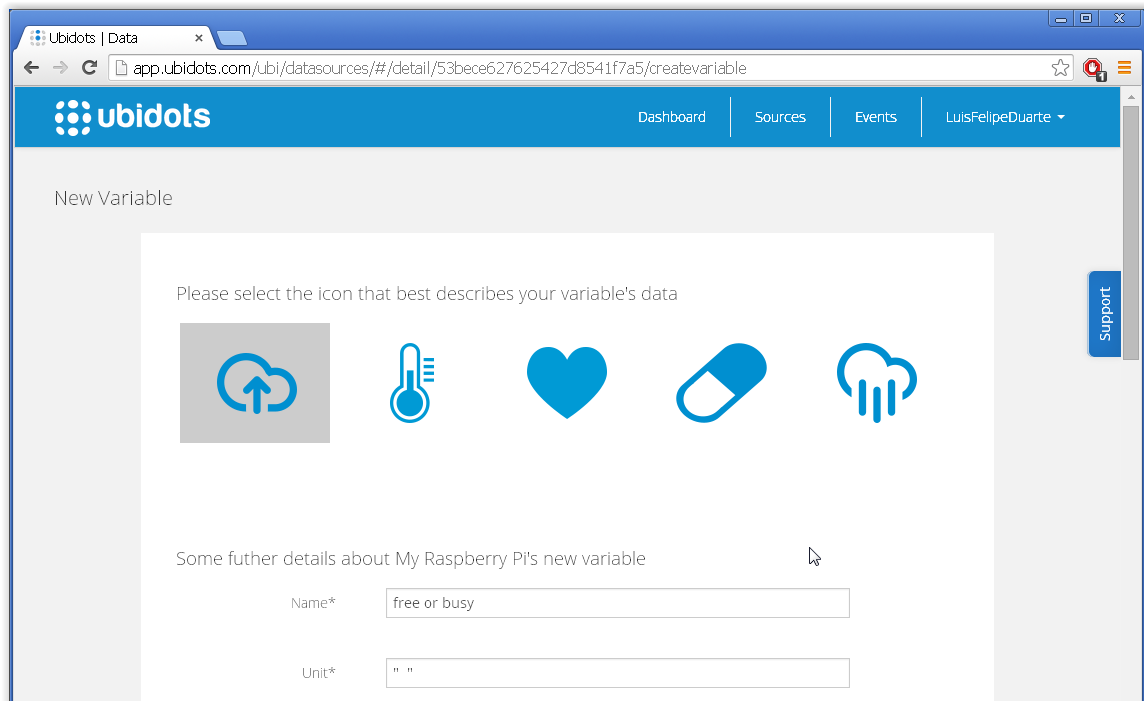
- Notez l'identifiant de votre variable :

- Notez votre clé API qui se trouve dans « Mon profil –> Clé API ».
Programmer votre Raspberry Pi
Vous devriez déjà avoir configuré votre Raspberry Pi et avoir accès à Internet. Sinon, suivez ce guide ou consultez cet article de blog sur la configuration du Wi-Fi .
Lorsque vous serez prêt, accédez à votre Raspberry Pi via un terminal (LxTerminal si vous accédez directement à votre Pi via son interface graphique), naviguez jusqu'au dossier où vous souhaitez enregistrer ce projet et créez un nouveau fichier appelé « presence.py »
$ sudo nano présence.py
Collez maintenant le code suivant :
import RPi.GPIO as GPIO ## Bibliothèque GPIO from ubidots import ApiClient ## BibliothèqueUbidots import time ## Bibliothèque time pour les délais GPIO.setmode(GPIO.BCM) ## Configuration du BCM comme système de numérotation des entrées GPIO.setup(7,GPIO.IN) ## Déclaration de GPIO7 comme entrée pour le capteur try: api=ApiClient("75617caf2933588b7fd0da531155d16035138535") ## Saisissez votre propre clé API people= api.get_variable("53b9f8ff76254274effbbace") ## Saisissez l'identifiant de votre variable except: print "Impossible de se connecter" ## Si cela se produit, vérifiez votre connexion Internet while(1): presence=GPIO.input(7) ## Enregistrement de la valeur du capteur if(presence==0):## Si la présence est nulle, cela signifie que l'autre voiture est toujours là 🙁 people.save_value({'value':presence}) ##envoi de la valeur à ubidots time.sleep(1) ##vérification toutes les 5 secondes si l'autre voiture bouge print "cero" if(presence): people.save_value({'value':presence}) ##l'autre voiture est partie, donc c'est vide maintenant 🙂 time.sleep(1) print "uno" GPIO.cleanup() ##réinitialisation de l'état des broches GPIO
Exécutez votre programme :
$ sudo python presence.py
Création d'un indicateur dans le dashboard Ubidots
Maintenant que nous recevons les données en temps réel de l'appareil, nous devons créer un widget personnalisé qui nous indique si la place de parking est occupée ou non. Cliquez sur l'onglet dashboard , puis ajoutez un nouveau widget :
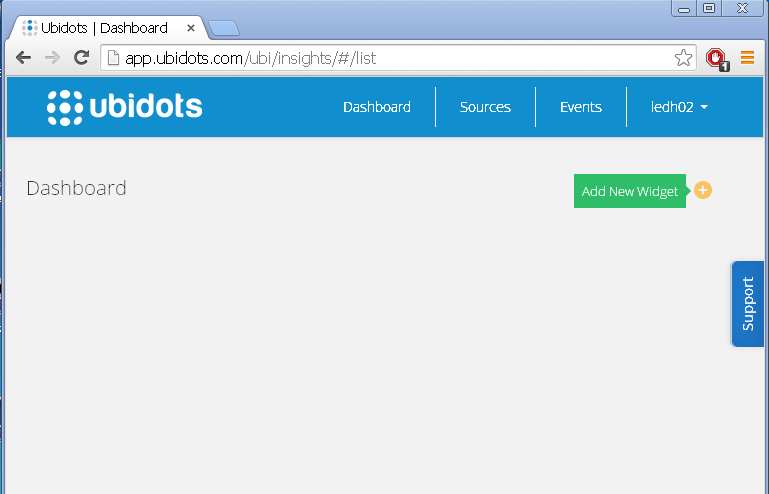
Sélectionnez le widget « Indicateur » et suivez les étapes :
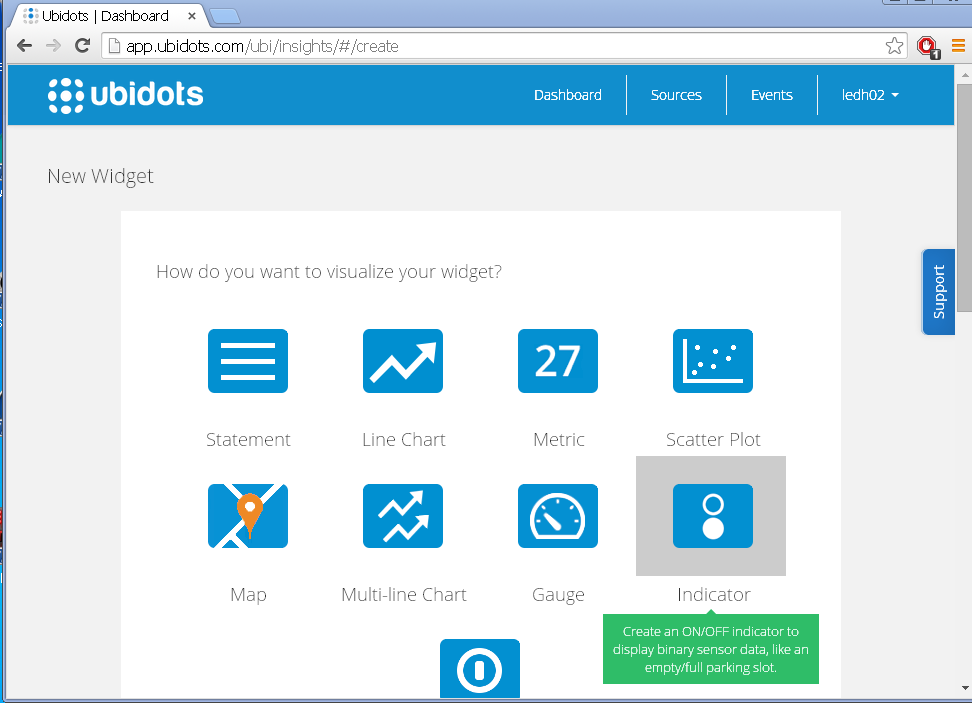
Super ! Vous devriez maintenant voir un widget en direct indiquant l'état de la place de parking. Au fait, vous pouvez intégrer ce widget dans n'importe quelle application web ou mobile
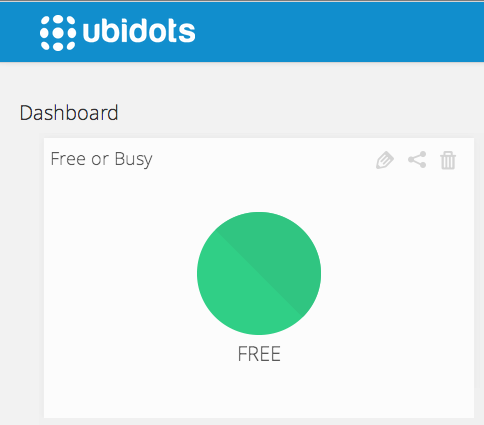
Voilà qui conclut ce projet ! Nous avons appris à connecter un détecteur de mouvement au cloud Ubidots à l'aide d'un Raspberry Pi et à afficher ses données dans un widget interactif. Ce projet pourrait être amélioré en utilisant un capteur de présence plutôt qu'un détecteur de mouvement (qui revient à « 0 » une fois le mouvement terminé). Il est également possible d'ajouter des alertes par SMS ou e-mail, que vous pouvez configurer dans l'onglet « Événements » de votre compte Ubidots .
Vous avez une question ? N'hésitez pas à laisser un commentaire ci-dessous ou à ouvrir un ticket sur notre page d'assistance.
Voici un autre projet sympa utilisant un Raspberry Pi et un capteur de mouvement :
Vous n'avez toujours pas de Ubidots ? Cliquez ici pour commencer dès aujourd'hui.